Önceki yazılarımızda, tartıştık, nasıl yapabilirsin WordPress'i yükleyin içinde web barındırma sitesi sevmek mavi ana bilgisayar. bunu hiç hayal ettin mi bu İYS (WordPress'ten bahsediyorum) kullanılabilir çevrimdışı Ayrıca? Evet, kullanabilirsin çevrimdışı ve herhangi bir siteden web hosting satın almadan.
WordPress yardımı ile bilgisayarınıza kurabilirsiniz. yerel ana bilgisayar sunucu. Localhost sunucusunun ne olduğunu bilmiyorsanız, Bu yazıda localhost sunucusu hakkında bilgi sahibi olacağınız için endişelenmeyin.
Buraya Tıkla WordPress.org'da kendi kendine barındırılan bir Blog başlatmak istiyorsanız.
WordPress'i Yükleme senin üzerinde Konsol çok yardımcı. Yapabilirsin Ölçek ve deneyim the platform (WordPress) özgürce. Yapabilirsek bunu düşünürdün Yüklemek the temalar ve eklentiler ya da değil? Cevap, WordPress'i yerel ana bilgisayara veya web ana bilgisayarına yüklemiş olsanız da bunu kullanabilirsiniz., WordPress aynı şekilde çalışacak. Tek fark şu ki blogu görebilecek kişi sen olacaksın.
bu yazıda, WordPress'i XAMPP sunucusunu kullanarak yerel olarak nasıl kurabileceğinizi paylaşacağım (diğer localhost sunucuları da mevcut, ama XAMPP kurmanızı tavsiye edeceğim).
İçindekiler
localhost nedir?
İçinde bilgisayar ağı, yerel ana bilgisayar bir ana bilgisayar adı bunun anlamı ‘bu bilgisayar'. Aradığınız her web sitesi veya blog, sunucular. şimdi, sunucu nedir? bir sunucu başka bir şey değil bilgisayar verilerin depolandığı yer. Bilgisayarlar bir ağ üzerinden bağlandığında(veya ağ), o zaman bu bilgisayarlar denir web sunucuları.
sen olduğunda Satın alma bir barındırma (ya da biraz web alanı diyebiliriz) blogunuz için, o zaman senin veri şurada saklanır web sunucuları. Ancak blogunuzun veritabanını ve dosyalarını kendi bilgisayarınızda sakladığınızda buna şu ad verilir: yerel ana bilgisayar.
olarak bilgisayarınızı oluşturmak için sunucu bir uygulamaya ihtiyacımız var (yazılım). Buraya, XAMPP işi yapacak. Bu bir derlemedir Çapraz Platform, Apache HTTP Sunucusu, SQL Veritabanım, PHP, ve Perl. Veritabanlarını yönetir, PHP kodları, vb.
Artık WordPress'i Linux yerel ana makinenize kurmak için adımları izlemelisiniz..
XAMPP Sunucusunu Linux'unuza Kurmak
indiriliyor XAMPP
Yapmanız gereken ilk şey XAMPP uygulamasını indirmek. Bunu yapmak için web sitesini ziyaret etmeniz gerekir Apaçi Arkadaşlarım (https://www.apachefriends.org/download.html) ve sizin için sürümü arayın Linux içinde İndirme bölümü.
yükleme XAMPP
Xampp kurulumu biraz zor ama merak etmeyin birkaç dakika içinde yapabilirsiniz..
- Her şeyden önce, indirilen dosyayı getir(xampp kurulumu) masaüstüne. Kurulumu kolaylaştırmak için yapılır.
- deneyin Yüklemek Tarafından çift tıklama o.
Kurulum çalışırsa, bu sizin için çok iyi bir haber. Adıma atlayabilirsiniz 4.
Ancak kurulum gerçekleşmezse yapmayın ve hatayı gösterir., sonra bir sonraki adımı izleyin.

- Açık terminal ve Giriş aşağıdaki komut

su root
(sizi süper kullanıcı yapmak için kullanılır)
cd Desktop
(Bu komut, konsola geçerli dizini Masaüstü olarak yapmasını söylemek için kullanılır )
chmod 755 xampp-linux-x64-7.0.20-0-installer-run
(chmod, dosyaya erişmek için modu değiştirmek için kullanılır. İşte chmod 755 konsola, dosyaya okuma ve yazma biçimi olarak eriştiğimizi ve sahip olduğumuzu söylemek için kullanılır)
sudo ./xampp-linux-x64-7.0.20-0-installer-run
(bu komut konsola bir şey yapmasını söylemek için kullanılır.. Genellikle herhangi bir dosyayı açmak için kullanılır) - Bekle 10 saniye ve diyalog kutusu görünecektir. bu kurulum sihirbazı açıldı.

- O zaman sonraki adımlar oldukça basit, Sadece sonrakine tıklayın seçenekler.
- XAMPP'niz Dizine yüklendi /opt/lamba. Tıklamak Bitiş, ve Başlatmak the Uygulama
 Bir dahaki sefere istediğinde uygulamayı başlat, içine aşağıdaki kodu girmeniz yeterli terminal.
Bir dahaki sefere istediğinde uygulamayı başlat, içine aşağıdaki kodu girmeniz yeterli terminal. - Tıklamak Sunucuyu yönet
 Orada üç seçenek göreceksiniz. Yapmalısın Başlat MySQL Veritabanı ve Apaçi Web sunucusu.
Orada üç seçenek göreceksiniz. Yapmalısın Başlat MySQL Veritabanı ve Apaçi Web sunucusu. - herhangi birini aç internet tarayıcısı ve yazın localhost/phpmyadmin URL'ye gidin ve Giriş.
- bir sayfa göreceksiniz. Bu senin localhost'un ana sayfa.

Şerefe .. Başarılısın Linux'unuza XAMPP'yi kurdunuz. Şimdi WordPress'i localhost'a yüklemeniz gerekiyor. Merak etmeyin fazla zaman almayacak.
Localhost'ta WordPress Kurulumu
en başında, ziyaret etmelisin WordPress.org (resmi internet sitesi), WordPress CMS'yi indirmek için.
- İndir sıkıştırılmış dosya web sitesinden. (İndirmek ücretsizdir)

- Zip dosyasının bulunduğu konuma gidin(wordpress) indirildi, ve onu çıkar htdocs Klasör, içinde yer alan LAMBA Klasör (dizin:- .opt/lampp/htdocs )
Not: WordPress klasörünün içeriği yalnızca okunabilir. doğrudan düzenleyemezsiniz. Bu yüzden sabırlı olun ve adımları izleyin. - Web tarayıcınızı açın ve URL yazın localhost/wordpress ve tuşuna basın girmek. Aşağıdaki web sayfasını göreceksiniz.
Tıklamak Gidelim

- Bir sonraki adımda, değerlerini değiştirerek aşağıdaki formu doldurmanız gerekmektedir.
Veritabanı – wordpress
Kullanıcı adı – kök
Parola – (boş tut)
Tıkla Sunmak

- Şimdi size sağlayacaklar kod. Sadece kopya etmek kod.
 Oluştur not defteri dosyası de Masaüstü. Adını şu şekilde koyun: wp-config.php ve kodu yapıştırın içinde.
Oluştur not defteri dosyası de Masaüstü. Adını şu şekilde koyun: wp-config.php ve kodu yapıştırın içinde. - Zorundayız hareket the not defteri dosyası için wordpress klasörü hangisinde mevcut lamba/htdocs.
Beri wordpress klasörü sadece okunabilir bu yüzden doğrudan yapıştıramıyoruz.
Klasörü yapmamız gerekiyor okunabilir ve yazılabilir, bunu yapmak için terminalde aşağıdaki komutu yazın

cd /opt/lampp/htdocs
(bu kod dizini htdocs olarak değiştirir)
sudo chmod -R 77 /opt/lampp/htdocs/wordpress
(klasörün bileşenlerini okunabilir ve yazılabilir hale getirir) - Şimdi not defteri dosyasını yapıştırın (wp-config.php) içinde wordpress Klasör.
- Tekrar hareket kurulum hangisinde yapıyordun internet tarayıcısı ve tıklayın Kurulumu çalıştırın.
- Bu adımda, aşağıdaki formu isteğinize göre doldurmanız gerekir. Kullanıcı adı ve Parola zorunludur.

- Sizin Gösterge Paneli Açılacak

WordPress üzerinde çalıştıktan sonra her şeyi kaydedin ve tarayıcıyı kapatın. sonra aç XAMPP uygulama ve tıklayın Hepsini durdur ve pencereyi kapat.
Ama açmak istersen XAMPP tekrar o zaman aşağıdaki talimatları izlemelisiniz. Terminalinize iki komut girmelisiniz.
Xampp Uygulamasını Açma
- Aç terminal
- komutu yaz
sudo /opt/lampp/manager-linux-x64 .run(bu kod, uygulamayı terminal aracılığıyla zorla çalıştıracaktır.)
- Web tarayıcınızı açın ve girin localhost/wordpress
- bu oturum aç sayfa açılacak. Şu anda sahip olduğunuz bilgileri kullanarak formu doldurun. kurulum.
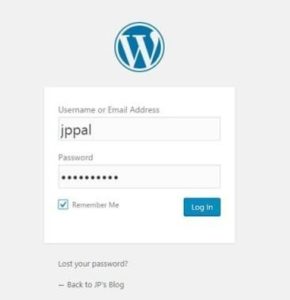
Yaşasın.. WordPress'i yerel ana makinenize yüklediniz. Evet, biraz zor ama kolayca yapabilirsin, sadece sabrını kaybetme. Şimdi WordPress'i kurduğunuzda, tüm seçenekleri incelemeye başlayın ve her şeyi düzenleyin. Eklentileri indirebilir veya farklı temalar yükleyebilirsiniz..
Eklentileri veya Temaları Yüklerken Hata Oluşursa
Bir FTP hatası bulabilirsiniz. Endişelenme, sadece adımları takip et:
- dizine git opt/lampp/htdocs/wordpress
- Açık wp-config.php
- sözdizimini ekleyin tanımlamak('FS_METOD', 'doğrudan');
Bu söz dizimini dosyanın herhangi bir yerine ekleyebilirsiniz.. - Onu kurtar
- Artık eklentileri ve temaları yükleyebilirsiniz.
İndirdikten sonra temaları ve eklentileri yükleyebileceğinizi fark edeceksiniz.. Ayrıca daha hızlı çalıştığını fark edeceksiniz.. Çevrimdışı veya çevrimiçi olsanız da gönderiyi yazabilirsiniz, ayarları düzenleyin. O zaman tek şey, kimsenin blogunuzu görememesidir..
SONUÇ
Başka bir yerel sunucu kurmak isterseniz birçok localhost sunucusu olduğundan bahsetmiştim.. Ama temel adımlar aynı olacak. WordPress'i yerel ana makinenize kurduğunuzda, WordPress.org'un tüm özelliklerinden yararlanabilirsiniz..
WordPress'in tamamen çevrimdışı çalışacağını söyleyemeyiz, eklentileri veya temaları yüklemeniz gerektiğinden, o zaman kesinlikle internet bağlantınız olmalı.
Bir web sunucusunda bulunan bir blogunuz varsa, oradaki herhangi bir eklentiyi veya temayı doğrudan özel blogunuzda test edemezsiniz.. Eklentileri test etmek isterseniz localhost WordPress'inizde çalıştırabilirsiniz.. Ayrıca kimsenin blogunuzu localhost'ta izlemeyeceğinin bir avantajı da var..
yeni başlayanlar için, platform hakkında deneyim ve bilgi edinmek çok faydalıdır.
Umarım bu yazı size yardımcı olmuştur ve bloglama hakkında yazılar istiyorsanız blogumuzu ziyaret etmeye devam edin.. Bu kılavuzu arkadaşlarınızla paylaşabilirsiniz, böylece bu kılavuz onlara da yardımcı olabilir..
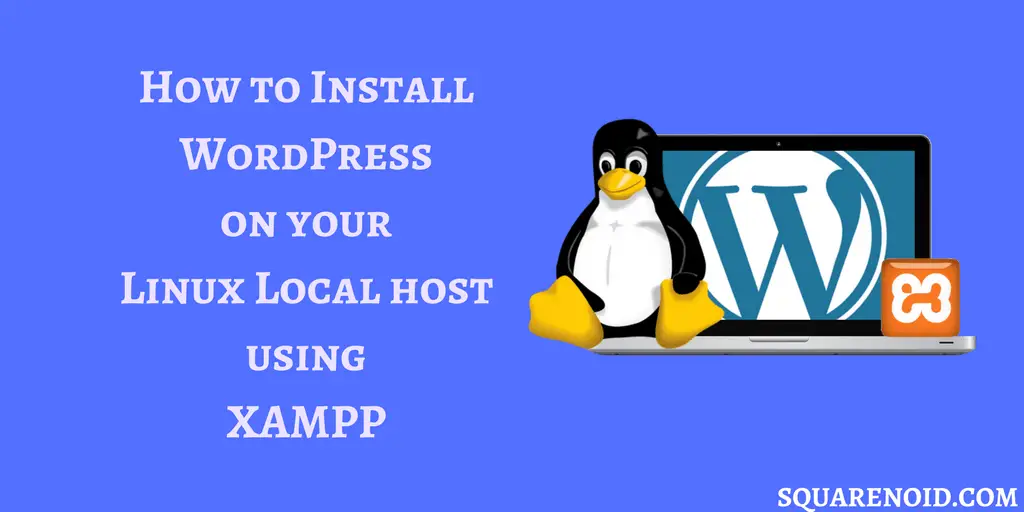
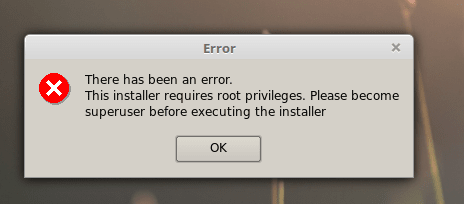

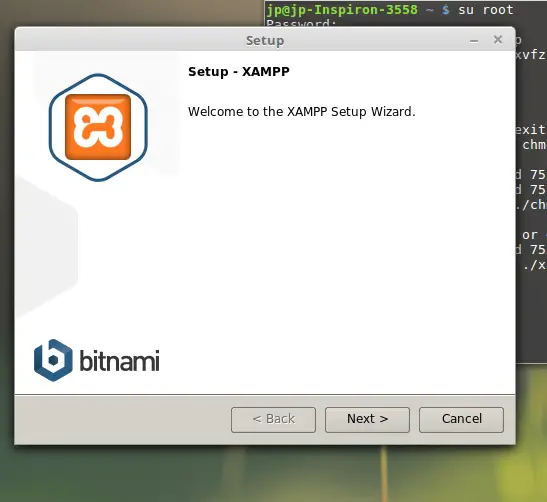
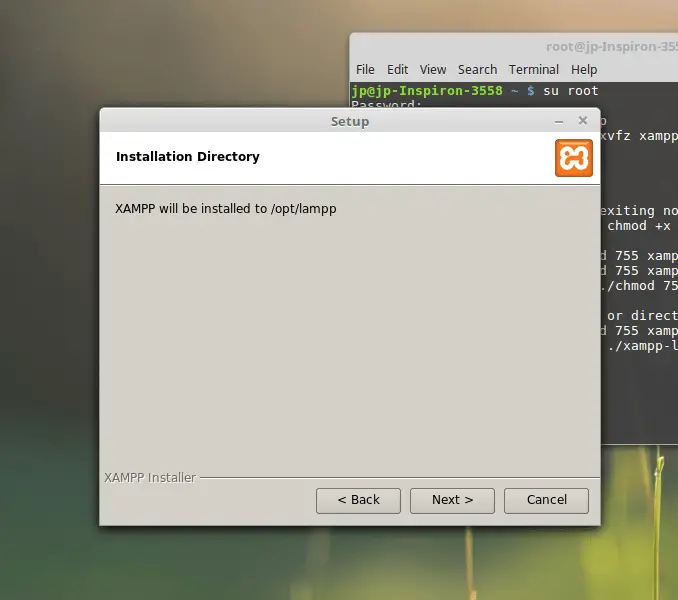 Bir dahaki sefere istediğinde uygulamayı başlat, içine aşağıdaki kodu girmeniz yeterli terminal.
Bir dahaki sefere istediğinde uygulamayı başlat, içine aşağıdaki kodu girmeniz yeterli terminal.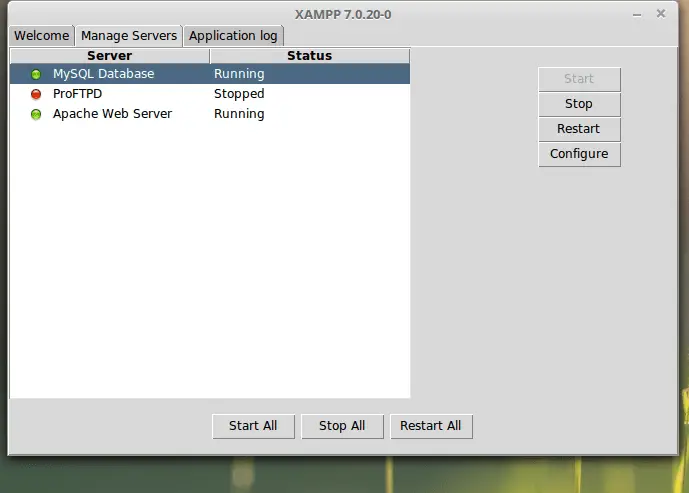 Orada üç seçenek göreceksiniz. Yapmalısın Başlat MySQL Veritabanı ve Apaçi Web sunucusu.
Orada üç seçenek göreceksiniz. Yapmalısın Başlat MySQL Veritabanı ve Apaçi Web sunucusu.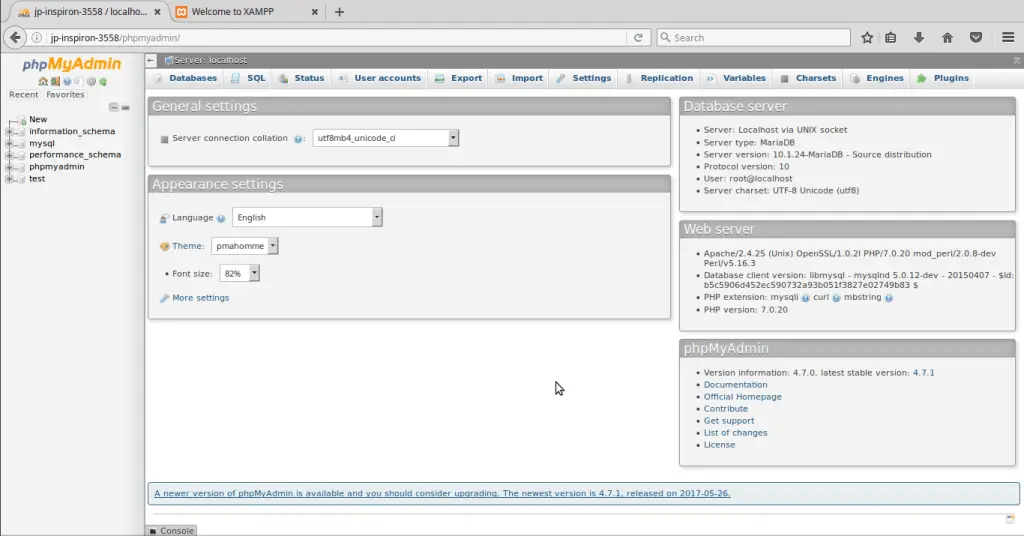
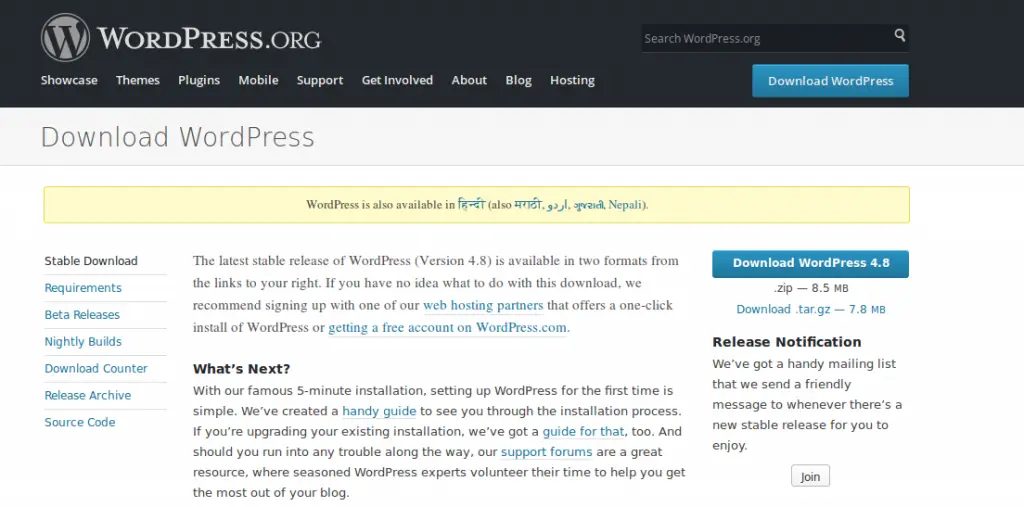
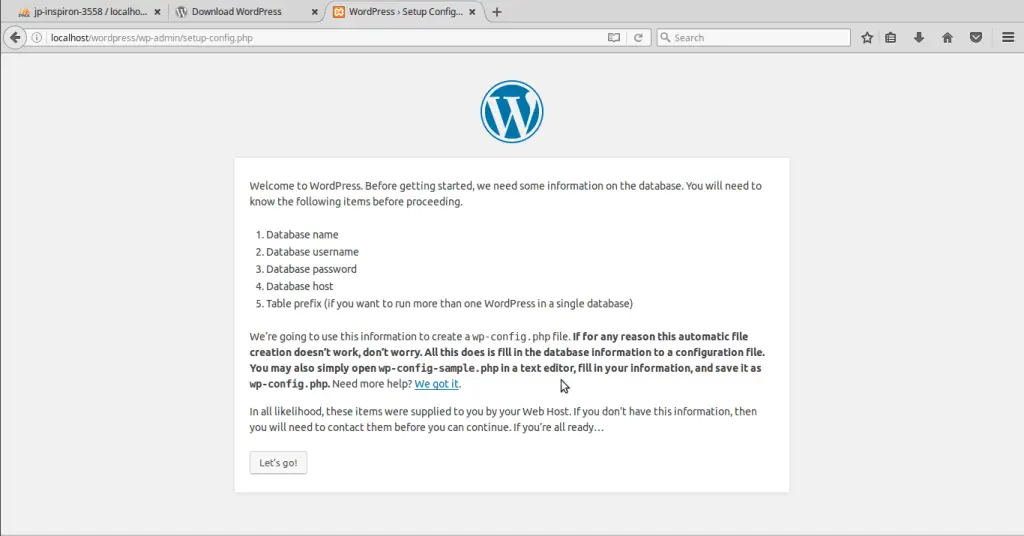
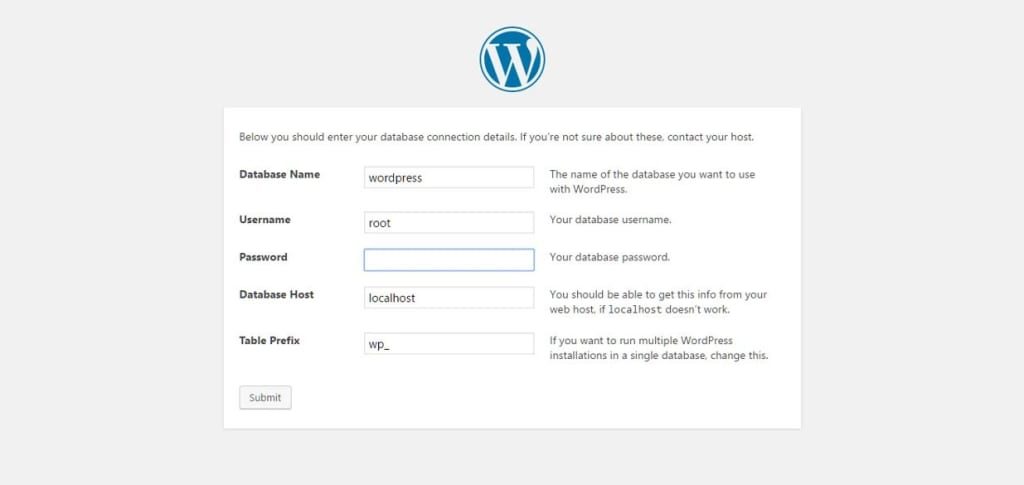
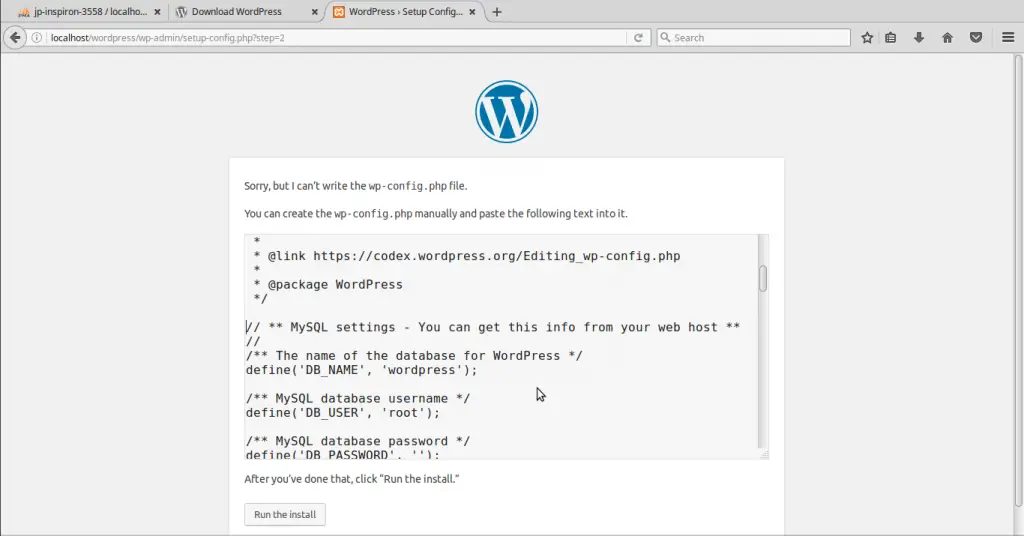 Oluştur not defteri dosyası de Masaüstü. Adını şu şekilde koyun: wp-config.php ve kodu yapıştırın içinde.
Oluştur not defteri dosyası de Masaüstü. Adını şu şekilde koyun: wp-config.php ve kodu yapıştırın içinde.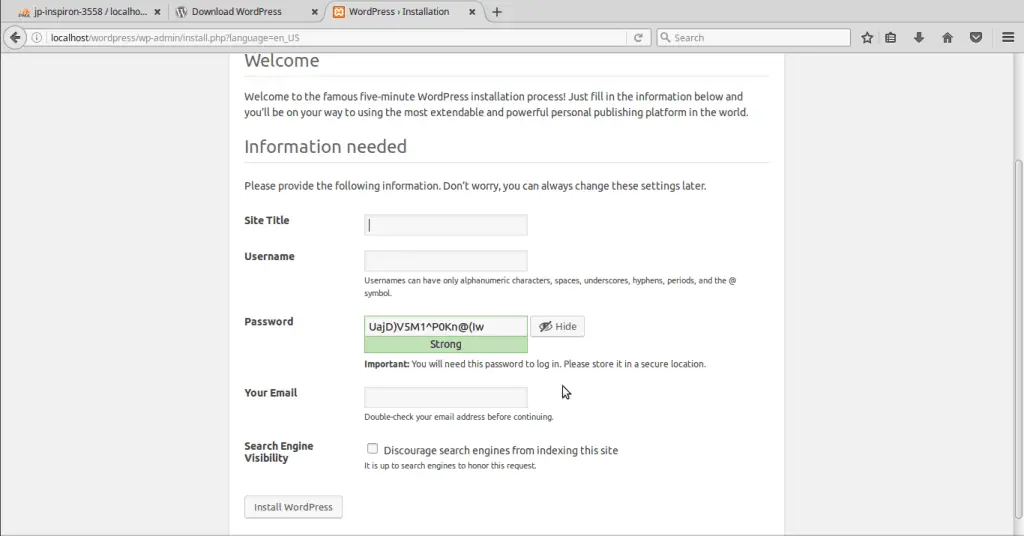
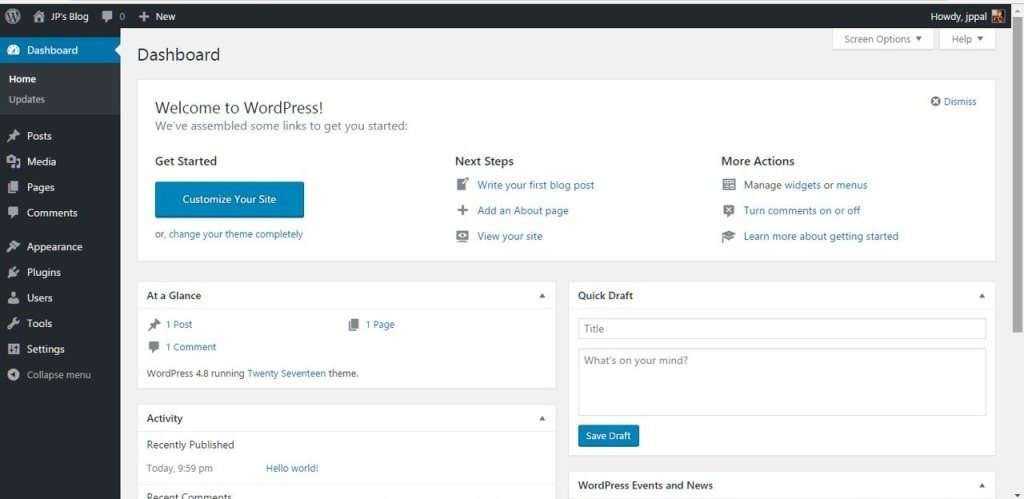
Hala FTP hatası alıyorum, Yardım edebilir misin?
Evet, yardım edebilirim, çekinmeyin Bize Ulaşın hangi sorunla karşı karşıya olduğunuzu belirterek.
Ne kadar bilgilendirici ve harika bir öğretici! Aslında, bu eğitim, izleyiciler için en etkili olacak. umuyorum, bize bunun gibi daha fazla makale hediye ediyorsun. En bilgilendirici öğreticiyi paylaştığınız için teşekkür ederiz .
Bunca saatlik çalışmadan sonra, sonunda bunu buldum. benim için çalıştı. Teşekkür ederim.
harika açıklama. Teşekkürler
harika yazı, bana çok yardımcı oldu!
Bunu düzeltmem biraz zaman aldı. Benim sorunum, .zip dosyasının adlı bir klasör olarak ayıklanmış olmasıydı. “wordpress-5.7.1” ve adında başka bir klasör daha vardı “wordpress” içeride.
yaptığım şey:
-dosya gezginini yönetici olarak aç (Ubuntu'da bu $ sudo nautilus)
-taşındı “wordpress” doğru yere klasör, bu makale tam olarak nerede diyor
Bunu yapamıyorsanız ve klasörünüzün adlandırıldığını fark ederseniz “wordpress-someversion” bu düzeltmeli.
Merhaba harika makale, WordPress'i yüklemeden önce bir şey daha, PHP myadmin'e gittiğinizden emin olun, ve veritabanı sekmesi altında, WordPress adında bir veritabanı oluşturun, aksi takdirde bir veritabanı hatası alırsınız.
Ayrıca testi veya tercih ettiğiniz herhangi bir adı kullanabilirsiniz., veya zaten orada bulunan varsayılan bir veritabanını kullanın.
Şerefe!